PS为韩国漂亮MM图片调出唯美的铅笔水
来源:未知
作者:jenny
学习:4413人次
原图

效果

详细教程
1、添加一个曲线调整层,参数如图

2、添加一个可选颜色调整层,首先调整【红色】部分,青色 -81% 洋红 +52% 黄色 +85% 黑色 +14%
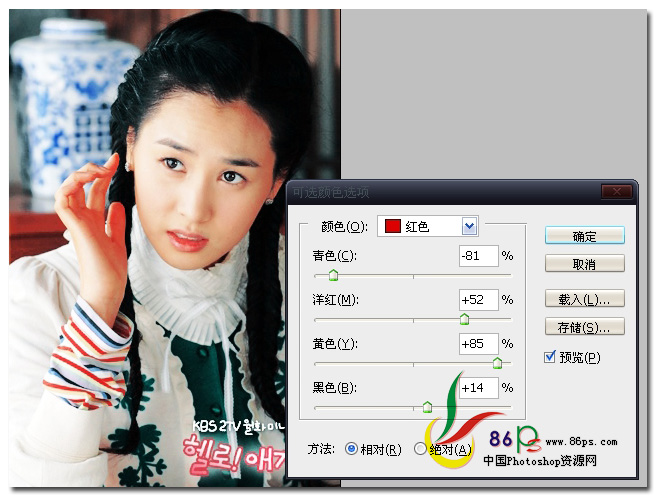
学习 · 提示
相关教程
关注大神微博加入>>
网友求助,请回答!
原图

效果

详细教程
1、添加一个曲线调整层,参数如图

2、添加一个可选颜色调整层,首先调整【红色】部分,青色 -81% 洋红 +52% 黄色 +85% 黑色 +14%
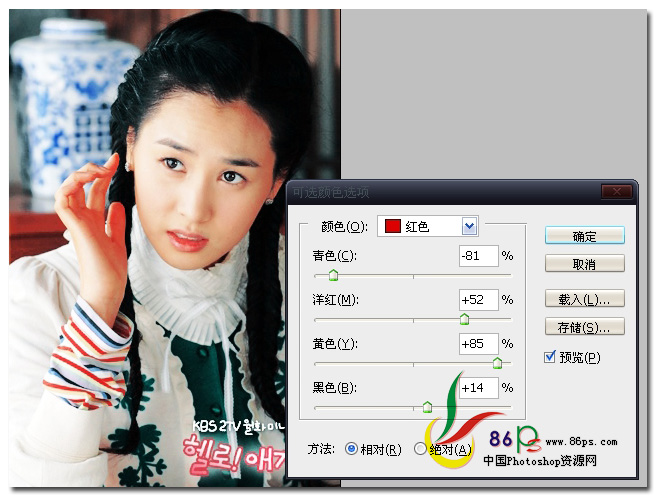
相关教程